Le presse-papiers est la zone de mémoire utilisée pour maintenir des données copiées. Elle vous permet de réutiliser facilement des éléments dans le modèle actuel ou dans d'autres modèles. Utilisez les options dans le volet Presse-papiers pour couper ou copier des éléments dans le presse-papiers et pour coller le contenu du presse-papiers dans les modèles.
Coller
Utilisez cette option pour ajouter le contenu du presse-papiers dans le modèle actuel.
- Coupez ou copiez les éléments requis dans le presse-papiers.
- Cliquez sur Accueil > Presse-papiers > Coller pour coller les éléments.
Vous pouvez coller autant de fois que vous le voulez, mais les anciennes données du presse-papiers sont perdues à chaque fois que vous effectuez une nouvelle coupe ou copie.
Les éléments collés sont insérés au coordonnées X, Y, Z exactes des éléments d'origine et sont automatiquement sélectionnés. Ceci est pratique quand vous collez entre deux modèles. Cependant, lors du collage de copies dans le même modèle, il peut arriver que rien ne se passe car la copie se trouve aux mêmes coordonnées que les éléments d'origine.
Coller le style
Utilisez cette option pour assigner le style d'un élément à un groupe d'éléments sélectionnés.
- Sélectionnez un élément avec le style requis.
- Coupez ou copiez l'élément requis dans le presse-papiers.
- Sélectionnez un groupe d'éléments.
- Cliquez sur Accueil > Presse-papiers > Coller le style.
Le style du premier élément est assigné au groupe d'éléments sélectionné.
Coller le niveau
- Sélectionnez un élément sur le niveau requis.
- Coupez ou copiez l'élément requis dans le presse-papiers.
- Sélectionnez un groupe d'éléments.
- Cliquez sur Accueil > Presse-papiers > Coller le niveau.
Le groupe d'éléments est placé sur le même niveau que le premier élément.
Utilisez cette option pour placer un groupe d'éléments sur le même niveau que l'élément dans le presse-papiers.
Collage spécial
Cette option est similaire à Coller, sauf que les éléments collé sont attachés au curseur et sont collés quand vous cliquez. Ceci est utile sur des modèles complexes où vous pouvez facilement perdre de vue les éléments collés.
- Coupez ou copiez les éléments requis dans le presse-papiers.
Un point d'ancrage est utilisé pour positionner les éléments collés. PowerShape choisit un point d'ancrage quand vous sélectionnez les éléments.
- Pour changer le point d'ancrage, maintenez enfoncé les touches Ctrl+Alt et cliquez sur une position.
- Cliquez sur Accueil > Presse-papiers > Collage spécial.
Quand vous déplacez le curseur sur la fenêtre graphique actuelle, les éléments apparaissent attachés au curseur à leur point d'ancrage.
- Positionnez le curseur où vous voulez que les éléments tombe et cliquez avec le bouton gauche.
Quand vous cliquez, les éléments sont collés avec leur point d'ancrage à la position du clic.
Les éléments restent sélectionnés après le collage.
Couper
Utilisez cette option pour retirer les éléments sélectionnés du modèle et les placer dans le presse-papiers.
- Sélectionnez les éléments.
- Cliquez sur Accueil > Presse-papiers > Couper.
Une copie des éléments sélectionnés est placée dans le presse-papiers, écrasant tout ce qui est déjà dedans. Les éléments originaux sont retirés du modèle.
- Collez le contenu du presse-papiers dans un autre modèle, ou dans le même modèle.
Les éléments restent dans le presse-papiers jusqu'à la prochaine application de couper ou de copier.
Copier
Utilisez cette options pour copier les éléments sélectionnés dans le presse-papiers.
- Sélectionnez les éléments.
- Cliquez sur Accueil > Presse-papiers > Copier.
Les éléments sélectionnés sont copiés dans le presse-papiers, écrasant tout ce qui est déjà dedans. Les éléments d'origine restent dans le modèle.
- Collezle contenu du presse-papiers dans un autre modèle ou dans le même modèle.
Les éléments restent dans le presse-papiers jusqu'à la prochaine application de couper ou de copier.
Vous pouvez également copier des éléments en les faisant glisser :
- Sélectionnez les éléments.
- Maintenez enfoncée la touche Ctrl et faites-glisser la sélection pour la déplacer vers une autre position.
Les éléments d'origine restent en place et les copies apparaissent quand vous relâchez le bouton de la souris.
- Confirmez l'action dans la boite de dialogue Confirmer copie.
La boite de dialogue affiche la distance (en termes de coordonnées) des éléments copiés par rapport aux éléments d'origine :
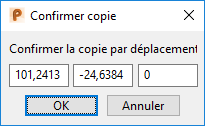
- Cliquez sur OK pour confirmer la copie-glissée.
Coller les attributs
Utilisez cette option coller les attributs d'un élément sélectionné sur un autre élément. Vous pouvez coller les attributs de style, de niveau, de transparence et de matière.
- Sélectionnez l'élément source.
- Cliquez sur Accueil > Presse-papiers > Coller les attributs pour afficher la boite de dialogue Sélection attributs :
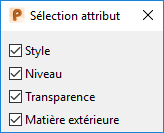
- Utilisez la boite de dialogue pour sélectionner les attributs que vous voulez coller.
- Sélectionnez les éléments sur lesquels vous voulez coller les attributs sélectionnés.
Les attributs sont collés automatiquement.